| Points clés | Détails à retenir |
|---|---|
| 📦 Définition | Visualise la distribution d’un jeu de données |
| 🔢 Quartiles | Sépare les données en quatre parties égales |
| ➖ Médiane | Marque le point central de votre distribution |
| 👩🏫 Interprétation | Met en évidence les anomalies et la dispersion |
| 🎨 Personnalisation | Adapte les couleurs, tailles et étiquettes |
| ⚙️ Processus | Suit quelques étapes simples dans Excel |
| 📈 Usage | Comparable à d’autres graphiques statistiques |
Le graphique en boîte à moustaches, souvent appelé boxplot, s’impose comme l’un des outils les plus efficaces pour analyser la distribution de vos données. Plutôt que de bêtement énumérer des chiffres, il met en lumière la médiane, les quartiles et les valeurs extrêmes, révélant ainsi la structure interne de votre série statistique. Dans Excel, cette visualisation gagne en accessibilité depuis les dernières versions, mais son paramétrage et son interprétation demandent un peu d’attention. Suivez le guide pour comprendre pourquoi et comment exploiter pleinement ce type de graphique.
Somaire
Qu’est-ce qu’un boxplot et pourquoi l’utiliser?
À la différence d’un histogramme qui présente la fréquence des données selon des intervalles, le boxplot synthétise en un seul visuel plusieurs indicateurs clés :
- la médiane (ligne centrale) ;
- les quartiles (faces de la boîte) ;
- les moustaches (valeurs minimum et maximum non-outliers) ;
- les outliers (points atypiques).
Ce format facilite la comparaison de plusieurs séries côte à côte, notamment lorsqu’on veut juger de la dispersion, déceler des asymétries ou pointer du doigt des valeurs aberrantes. En contexte professionnel – finance, biostatistiques ou contrôle qualité – on privilégie cette représentation pour sa capacité à dévoiler en un clin d’œil la variabilité d’un jeu de données.
Avantages et cas d’usage
Choisir un boxplot dans Excel, c’est gagner en clarté. Il permet :
- de comparer facilement plusieurs échantillons sans surcharge visuelle ;
- d’identifier les points extrêmes (utopies avant de creuser plus loin) ;
- de fournir un aperçu rapide, complémentaire à un graphique Pareto ou à des courbes d’évolution ;
- de renforcer un rapport statistique en présentant la dispersion d’une manière standardisée.
Par exemple, face à plusieurs processus de production, un boxplot mettra en évidence celui qui reste le plus stable (boîte étroite) ou celui qui génère fréquemment des valeurs hors norme.
Créer un graphique en boîte à moustaches dans Excel
1. Préparer votre jeu de données
Avant toute manipulation, organisez clairement vos colonnes : chaque série de valeurs doit occuper un champ distinct. Veillez à ce qu’il n’y ait ni cellule vide, ni valeur texte dans la plage. Si vous traitez plusieurs catégories (ex. : ventes par région), placez-les en en-têtes et vos données dans les cellules associées en dessous.
2. Insérer le boxplot
Avec vos données sélectionnées, rendez-vous dans l’onglet Insertion puis repérez le menu Diagrammes statistiques. Choisissez alors « Boîte à moustaches ». Excel génère automatiquement la boîte, la ligne médiane et les moustaches.

Si cette option n’apparaît pas, vérifiez votre version d’Excel ou ajoutez le type de diagramme via le menu déroulant « Autres graphiques ».
3. Ajustements de base
En cliquant sur l’un des éléments du graphique (boîte, moustaches, points), une nouvelle section Format s’active. Vous pouvez :
- modifier la couleur de remplissage de la boîte ;
- ajuster l’épaisseur et le style des moustaches ;
- gérer la taille ou la police des étiquettes.
Ces réglages rapides laissent déjà apparaître votre distribution sous un jour plus personnalisé, prêt à être inclus dans un rapport ou une présentation.
Personnalisation avancée et astuces
Pour aller plus loin, ouvrez le volet Format de la série de données (clic droit → « Mettre en forme la série de données »). Plusieurs options sont à votre portée :
- Paramétrer le pourcentage de la longueur des moustaches (1,5× l’écart interquartile par défaut) ;
- Masquer ou colorer différemment les outliers pour mieux souligner certaines valeurs ;
- Superposer un autre graphique, par exemple un graphique combiné avec axes secondaires, afin de juxtaposer médiane et tendance globale ;
- Comparer rapidement avec des graphiques sparkline ou un diagramme de Gantt pour enrichir votre storytelling de données.

Interpréter un boxplot
L’analyse d’un graphique en boîte à moustaches repose sur deux axes principaux :
- la largeur de la boîte : plus elle est étroite, plus vos données sont homogènes ;
- la longueur des moustaches : elles révèlent l’étendue de vos valeurs normales et aident à repérer des anomalies.
La position de la médiane (centre de la boîte) signale une symétrie ou un biais. Un déplacement vers le bas ou le haut traduit une forte concentration d’un côté. Un ou deux outliers extrêmes incitent à investiguer la source de ces valeurs inhabituelles.
FAQ
1. Puis-je créer un boxplot sur une ancienne version d’Excel ?
Si votre Excel ne propose pas le type « Boîte à moustaches », il est possible d’élaborer manuellement ce graphique via des séries empilées et un calcul des quartiles, mais c’est nettement plus fastidieux. Une mise à jour ou l’utilisation d’Excel 2016+ simplifie grandement la procédure.
2. Comment gérer plusieurs séries dans le même boxplot ?
Sélectionnez simultanément toutes vos colonnes de données avant d’insérer le boxplot. Excel affiche alors chaque ensemble côte à côte, permettant une comparaison visuelle immédiate.
3. Quelle différence avec un histogramme ?
À la différence de l’histogramme qui compte le nombre de valeurs par intervalle, le boxplot montre comment ces valeurs sont distribuées (quartiles, médiane…). On privilégie l’histogramme pour la fréquence et le boxplot pour la dispersion.
4. Peut-on personnaliser le calcul des moustaches ?
Oui : dans le volet « Mettre en forme la série de données », vous ajustez la longueur des moustaches en pourcentage ou en multiple de l’écart interquartile.
5. Quel est l’intérêt du boxplot face à un graphique en nuage de points ?
Le scatter plot révèle chaque valeur individuellement, tandis que le boxplot résume l’ensemble en quelques indicateurs clés, idéal pour comparer plusieurs séries sans surcharger le visuel.

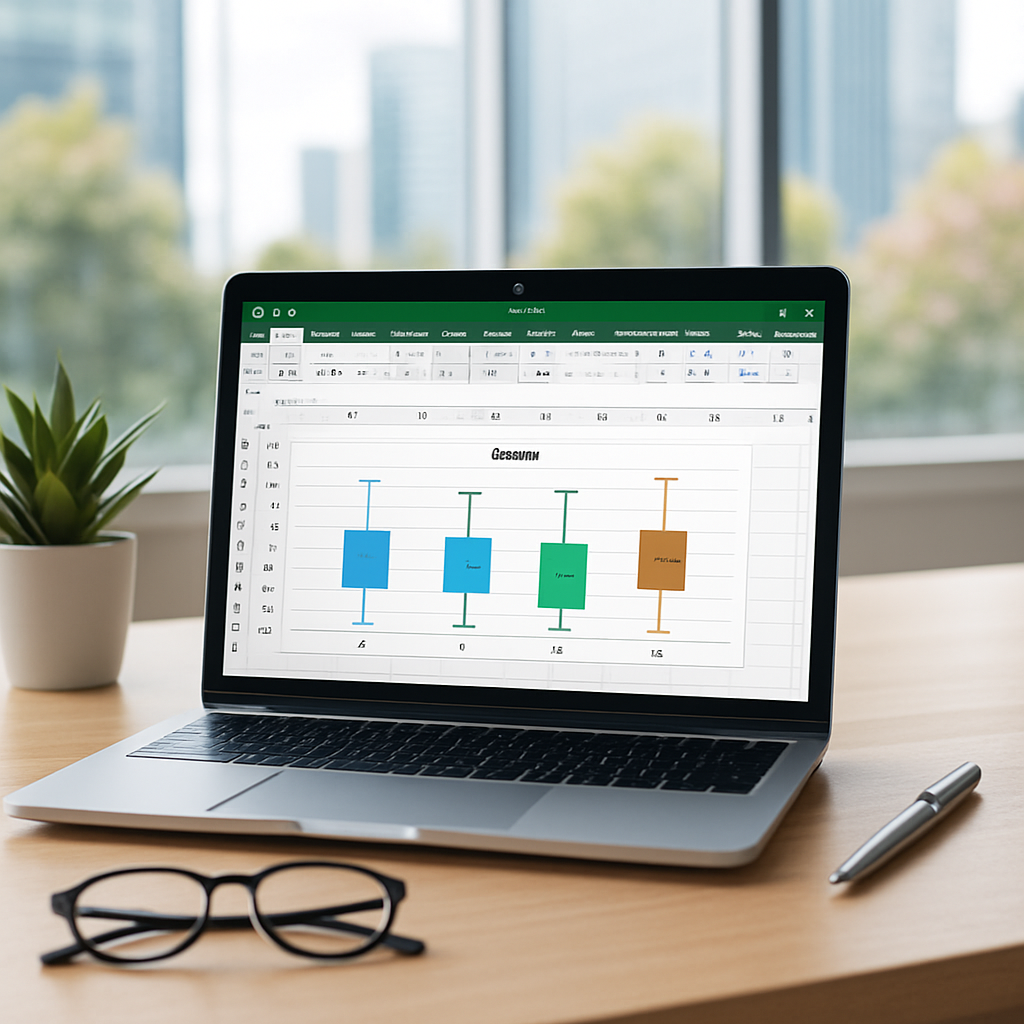

Cet article est très utile pour maîtriser les boxplots dans Excel. Les étapes sont bien expliquées et j’apprécie les astuces de personnalisation.
Cet article est vraiment clair ! J’ai appris énormément sur les boxplots et comment les créer dans Excel. Merci pour ces conseils pratiques !
Les graphiques en boîte à moustaches sont super utiles pour visualiser la dispersion des données. J’ai appris beaucoup en suivant ce guide sur Excel.